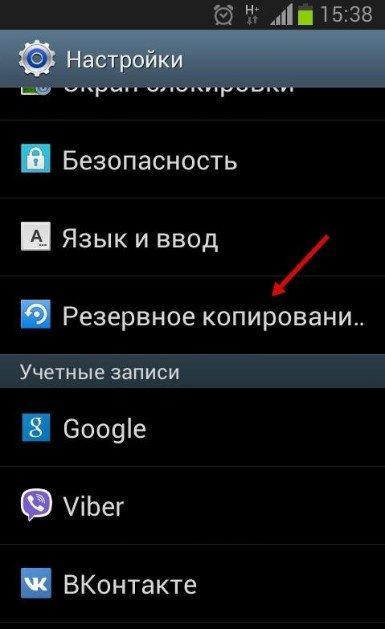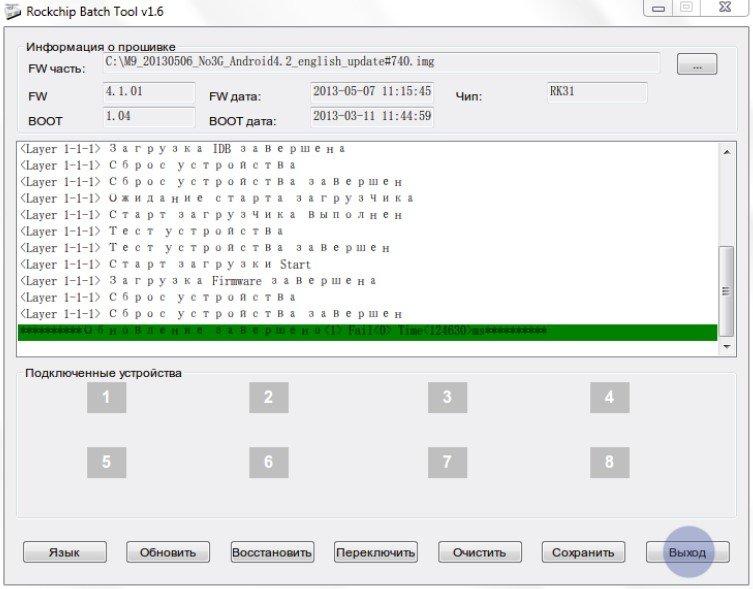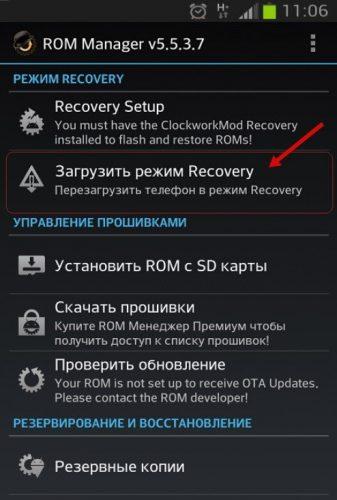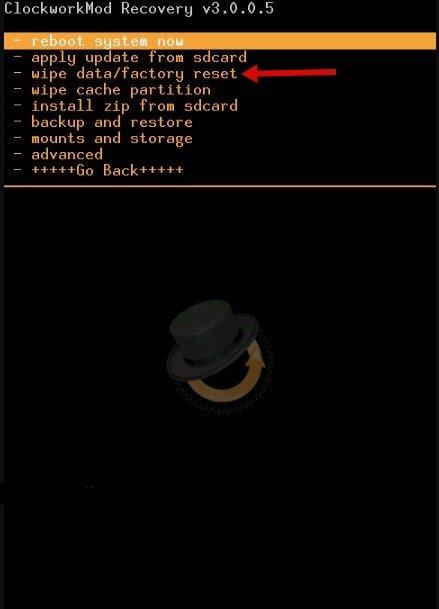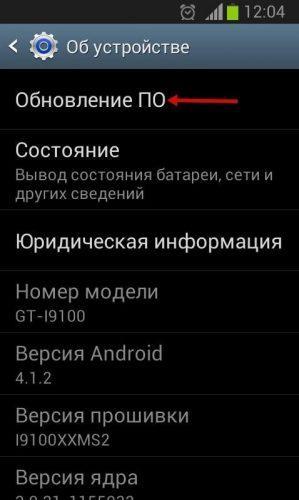В целях совершенствования операционной системы Android: оптимизации производительности, улучшения интерфейса, расширения функционала и устранения старых недочетов разработчики периодически выпускают свежие версии. Казалось бы, обновления должны только радовать пользователей мобильных девайсов. Но случается, что после принятых изменений устройство начинает работать хуже, и единственно возможным выходом из ситуации становится откат обновлений.
Зачем делать откат на Андроиде
Программное обеспечение сегодня не менее важно, чем аппаратное содержимое устройства. Чем новее и актуальнее ПО, тем стабильнее и безопаснее оно будет работать. С обновлением ОС разработчики оптимизируют производительность, улучшают интерфейс, исправляют лаги. Но нередки ситуации, когда после установки свежей версии, владелец замечает, что у телефона:
- увеличивается время загрузки;
- снижается скорость работы (иногда гаджет попросту начинает виснуть);
- сенсорный дисплей не реагирует на касания и действия;
- пропадают ярлыки с рабочего стола (соответственно исчезают и сами приложения);
- перестают запускаться некоторые программы.
На старых смартфонах специалисты вообще не рекомендуют обновлять прошивку, поскольку это может привести не только к замедлению работы устройства, но и более серьезным проблемам.
Когда можно откатить обновления Андроида
При выпуске технологических устройств каждого следующего поколения производители в целях экономии стараются оптимизировать их под конкретные версии операционных систем. К примеру, если ноутбук работает под управлением Windows 8, даже самый продвинутый пользователь с трудом может установить на него предыдущую «семерку» — придется ковыряться в Bios. И это известно далеко не всем пользователям.
Аналогичная ситуация наблюдается и в отношении мобильной техники. Смартфоны, как и компьютеры, исправно функционируют лишь при наличии драйверов, а разработчики пишут их под конкретные версии. Производители тоже не торопятся выпускать универсальные гаджеты, способные корректно функционировать на любой версии Android. Во-первых, это нецелесообразно, во-вторых накладно, поскольку приводит к дополнительным расходам. Вот и получается, что современный Snapdragon 845 не будет распознаваться каким-нибудь стареньким Андроид 4.2.
Из этого следует, что откат можно выполнять не на всех устройствах, а исключительно на тех, прошивка которых подвергалась обновлению, то есть изначально на них была установлена предыдущая версия ОС.
Но и здесь все неоднозначно. Легкий откат был бы возможен только в том случае, если бы копия прошивки хранилась в памяти устройства. Но подобной функцией девайсы не располагают: после очередного апгрейда файл со старой прошивкой удаляется, и восстановить его штатными средствами невозможно. Чтобы вернуть предыдущую версию OS Android, необходимо сделать перепрошивку девайса, скачав ее заново. Для этого понадобится раздобыть особую утилиту, установить ее на свой ПК, и выполнить много других действий. К тому же, данная процедура, выполненная некорректно, может привести к фатальным последствиям для мобильного устройства. Самыми невинными из них могут стать мелкие неполадки и глюки, печальными – полный выход из строя.
Подготовка к выполнению отката
Если после всех предупреждений желание вернуться к использованию предыдущей версии все же осталось, не следует затягивать процесс, а лучше сразу переходить к делу. Прежде чем приступить к откату, нужно выполнить несколько подготовительных действий.
- В первую очередь необходимо сделать резервную копию текущей операционной системы (Backup). Если новая окажется неподходящей, устройство можно будет восстановить.
- Если на телефоне имеются личные данные: контакты, фотографии, музыка, их нужно также сохранить, ведь после отката вся информация удалится автоматически. Резервный файл нужно перекинуть на карту памяти, другое устройство или в облачное хранилище.
- Зарядить батарею смартфона (планшета) до 100%. Во время процедуры расход энергии увеличивается, и если аккумулятор «сядет», включить устройство не получится.
- При наличии в доме ПК и ноутбука, выбор лучше сделать в пользу второго. Во время перепрошивки могут возникнуть внештатные ситуации (например, отключение света), батарея же поможет спокойно завершить процесс.
И еще один важный момент: перед началом процедуры мобильное устройство должно быть выключено.
Как откатить версию Андроид
Хотя и существуют исключения, к которым относятся мобильные устройства ASUS, позволяющие быстро и легко вернуть прежнюю версию ОС, на гаджетах других производителей откат занимает гораздо больше времени. Но и возможностей для выполнения этого процесса намного больше. Перепрошить смартфон можно разными способами. Каждый выбирает для себя наиболее оптимальный с учетом модели смартфона, версии прошивки, наличия ПК. Но все равно, перед началом процедуры необходимо внимательно ознакомиться с каждым из них.
Через ПК
Для использования этого варианта понадобится компьютер, и кабель USB. При подключении телефона к ПК система может выдать сообщение, что на обнаруженном устройстве необходимо обновить драйвера. Windows 7 (и выше) выполнит этот процесс автоматически. Если установлена более старая версия ОС, придется искать их самостоятельно.
Чтобы грамотно откатить смартфон, потребуется найти нужную прошивку (иначе говоря, образ Андроид) и загрузить на ПК вместе с программами, необходимыми для ее установки. Сделать это лучше всего на популярном форуме 4PDA, где имеется обширный каталог прошивок для всех популярных брендов. Для быстрого поиска в одноименной строке нужно указать действующую модель телефона.
Далее понадобится последовательно выполнить следующие действия.
- На компьютер загрузить архив с программой ADB Tools, и распаковать его в удобную директорию на ПК командой «Извлечь в текущую папку».
- В корневом каталоге найти скачанный файл с прошивкой и установить его.
Через меню обновления
Данный вариант подходит тем, кто не хочет возиться с проводами и сопряжением устройств. Он выполняется «воздушным» путем, и занимает не так много времени.
Первый вариант – простой (на примере смартфона Xiaomi)
- На смартфон загрузить архив с подходящей прошивкой.
- Перейти в меню настроек.
- Открыть раздел «О телефоне».
- Перейти во вкладку «Обновление системы».
- Кликнуть по иконке с тремя вертикальными точками в правом углу экрана сверху.
- Отыскать строку «Выбрать файл прошивки» и указать путь к архиву.
Далее останется только предоставить системе разрешение на перезагрузку и дождаться завершения процесса.
Второй вариант – продвинутый
Если система не позволить выполнить перепрошивку (что случается в большинстве случаев), можно пойти альтернативным путем. Для него потребуется ПК и ранее установленная утилита ADB Run. Последовательность следующая.
На мобильном устройстве активировать режим отладки по USB и выполнить сопряжение с компьютером.
- Гаджет отключить, а на ПК войти в меню «Recovery».
- Перейти в раздел «Apply update from ADB».
- Файл с прошивкой перекинуть в папку с утилитой.
- Запустить ее на ПК, ввести «7» и нажать «Enter».
- В строке ввода указать «1».
- Далее вписать команду «adb sideload название_архива_с_прошивкой.zip» и подтвердить кнопкой «Enter».
Теперь активируется процесс перепрошивки, об окончании которого система уведомит сообщением.
Через кастомное Recovery
Еще одно удобный вариант для отката Андроид – кастомная перепрошивка TWRP. Во-первых, она уже установлена на некоторых моделях смартфонов, во-вторых ее можно загрузить самостоятельно. Для этого не нужно получение ROOT-прав, а потребуются лишь утилиты ADB и Fastboot, ПК и разблокированный загрузчик на телефоне.
Инструкция:
- Загрузить на компьютер пакет «Minimal ADB and Fastboot» и установить, поместив в выбранную директорию.
- На смартфоне активировать опцию «Отладка по USB» и подключить его к ПК.
- После проверки совместимости нужно загрузить на компьютер файл-образ TWRP Recovery, который подходит именно к данному смартфону.
- Далее зайти на официальный сайт разработчика, отыскать модель перепрошиваемого гаджета и завершить скачивание.
- Поместить файл (лучше назвать его twrp.img) в папку c приложением ADB.
Теперь все готово для установки кастомного рекавери. В командной строке указать:
- вначале запрос «adb reboot bootloader» и активировать выполнение кнопкой «Enter»;
- затем «fastboot flash recovery twrp.img».
После окончания процесса смартфон потребуется перезагрузить, и сделать следующее.
- На ПК загрузить архив с прошивкой, файлы которого сразу же перенести на карту памяти.
- Войти в меню «Recovery», выбрав одну из комбинаций клавиш: «Громкость (вверх или вниз) плюс Питание» или «Домой» + регулятор звука +включение питания».
- Здесь потребуется вначале выполнить очистку файловой системы, а затем перейти в архив и запустить процесс установки прошивки.
Для завершения нужно будет еще раз перезагрузить устройство.
С предоставлением ROOT-прав
При выборе более продвинутого варианта использования кастомной перепрошивки потребуется ROOT-доступ, стандартный Recovery и заранее загруженный файл с обновлением в корневом каталоге мобильного устройства.
Установка режима:
- Скачать на смартфон программу «Android ROM Manager».
- Для загрузки в контекстном меню отыскать функцию «Flash Clockwork Mod Recovery».
- После завершения кликнуть по опции «Reboot into Recovery» и запустить программу.
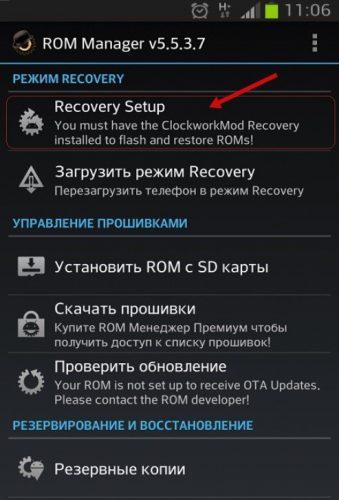
Далее, как и в предыдущем случае, потребуется очистить систему от старых файлов и установить новую прошивку.
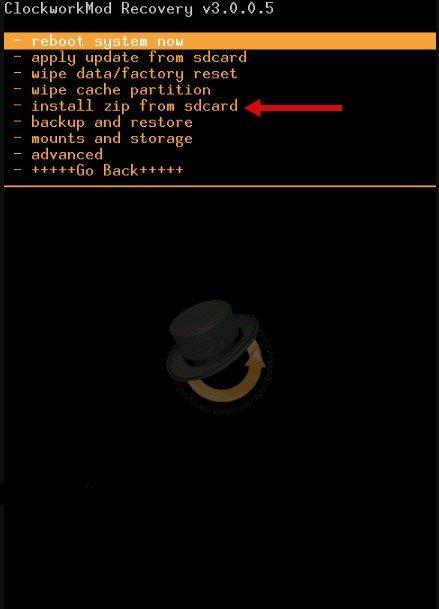
Как получить ROOT-права
Чтобы получить ROOT-доступ к своему смартфону или планшету, рекомендуется воспользоваться одним из приложений для Windows. Наиболее популярными считаются:
- Kingo Android Root;
- Unlock Root Pro;
- SuperOneClick.
Не менее полезными признаны такие программы, как z4root и Universal And Root.
Смартфон нужно синхронизировать с ПК, на который загрузить выбранную утилиту. Все действия пользователя сводятся к нажатию кнопки «Старт». Остальные действия выполнит сама программа, нужно будет только периодически подтверждать их кликом. Каждое приложение поддерживается определенными моделями телефонов, поэтому для корректного выполнения перепрошивки в перечне необходимо отыскать свою.
https://www.youtube.com/watch?v=b7-cpf0bm9c
Обратиться в сервисный центр
Обычно к такому способу прибегают в самом крайнем случае. Ситуация банальна: в процессе выполнения перепрошивки возникла внештатная ситуация, мобильное устройство отключилось и превратилось в «кирпич», не подающий признаков жизни.
Специалисты обладают солидным опытом и практикой, поэтому знают, какие меры нужно предпринять для реанимации устройства. Они выполняют полную диагностику и выносят вердикт.
Как отключить обновление Андроид
После успешного завершения перепрошивки устройства, нужно выполнить еще одно важное действие – отключить автоматическое обновление. После выхода в свет новые версии загружаются на телефоны по умолчанию. А значит, все действия по откату могут быть перечеркнуты. Чтобы отключить данную функцию необходимо:
- зайти в меню устройства;
- открыть раздел «О телефоне»;
- Перейти во вкладку «Обновление ПО»;
- Снять галочку с опции «Автообновление».
Если что-то пошло не так
В некоторых случаях когда кажется, что откат ОС до предыдущей версии завершится нормально, возникают какие-то внештатные ситуации. Способы устранения самых распространенных проблем описаны ниже.




состояние разъемов и кабеля;
исправность установленных драйверов.